Page 329 of 644
PRIUS v_OM_OM47B23D_(D)
3275-7. Connexion Bluetooth®
5
Système audio
Pour afficher l’écran illustré ci-dessous, appuyez sur le bouton
“SETUP”, puis sélectionnez “Bluetooth
*” sur l’écran “Configuration”.
Sélectionnez ce bouton pour
connecter le dispositif qui sera
utilisé avec le système audio.
(→ P. 332)
Sélectionnez ce bouton pour
enregistrer un dispositif
Bluetooth
® qui sera utilisé avec
le système audio. ( →P. 330)
Sélectionnez ce bouton pour configurer les paramètres détaillés du
système Bluetooth
®. ( → P. 335)
Sélectionnez ce bouton pour supprimer les dispositifs enregistrés.
(→ P. 331)
* : Bluetooth est une marque déposée de Bluetooth SIG, Inc.
Enregistrement et connexion à partir de l’écran “Configuration
du Bluetooth
*”
1
2
3
4
Page 330 of 644
328
PRIUS v_OM_OM47B23D_(D)
5-7. Connexion Bluetooth®
Enregistrement d’un lecteur audio
Bluetooth
® pour la première fois
Activez le paramètre de connexion Bluetooth® de votre lecteur
audio.
Appuyez sur le bouton “AUDIO”.
Sélectionnez “ Audio”.
Procédez tel qu’indiqué à la section “Procédure d’enregistrement
d’un dispositif Bluetooth
®”, à partir de . ( →P. 330)
Pour utiliser l’audio Bluetooth®, vous devez enregistrer un lec-
teur audio dans le système.
Une fois que le lecteur a été enregistré, il est possible d’utiliser
l’audio Bluetooth
®.
Pour plus de détails sur l’enregistrement d’un dispositif
Bluetooth
® ( → P. 330)
1
2
3
4
2
Page 331 of 644
329
PRIUS v_OM_OM47B23D_(D)
5-7. Connexion Bluetooth®
5
Système audio
Enregistrement d’un téléphone Bluetooth®
pour la première fois
Activez le paramètre de connexion Bluetooth® de votre téléphone
cellulaire.
Appuyez sur le bouton “ ”.
Sélectionnez “Oui” pour enregistrer un téléphone.
Procédez tel qu’indiqué à la section “Procédure d’enregistrement
d’un dispositif Bluetooth
®”, à partir de . ( →P. 330)
Pour utiliser le système mains libres, vous devez enregistrer un
téléphone Bluetooth® dans le système.
Une fois que le téléphone a été enregistré, il est possible d’utili-
ser le système mains libres.
Pour plus de détails sur l’enregistrement d’un dispositif
Bluetooth
® ( → P. 330)
1
2
3
4
3
Page 332 of 644
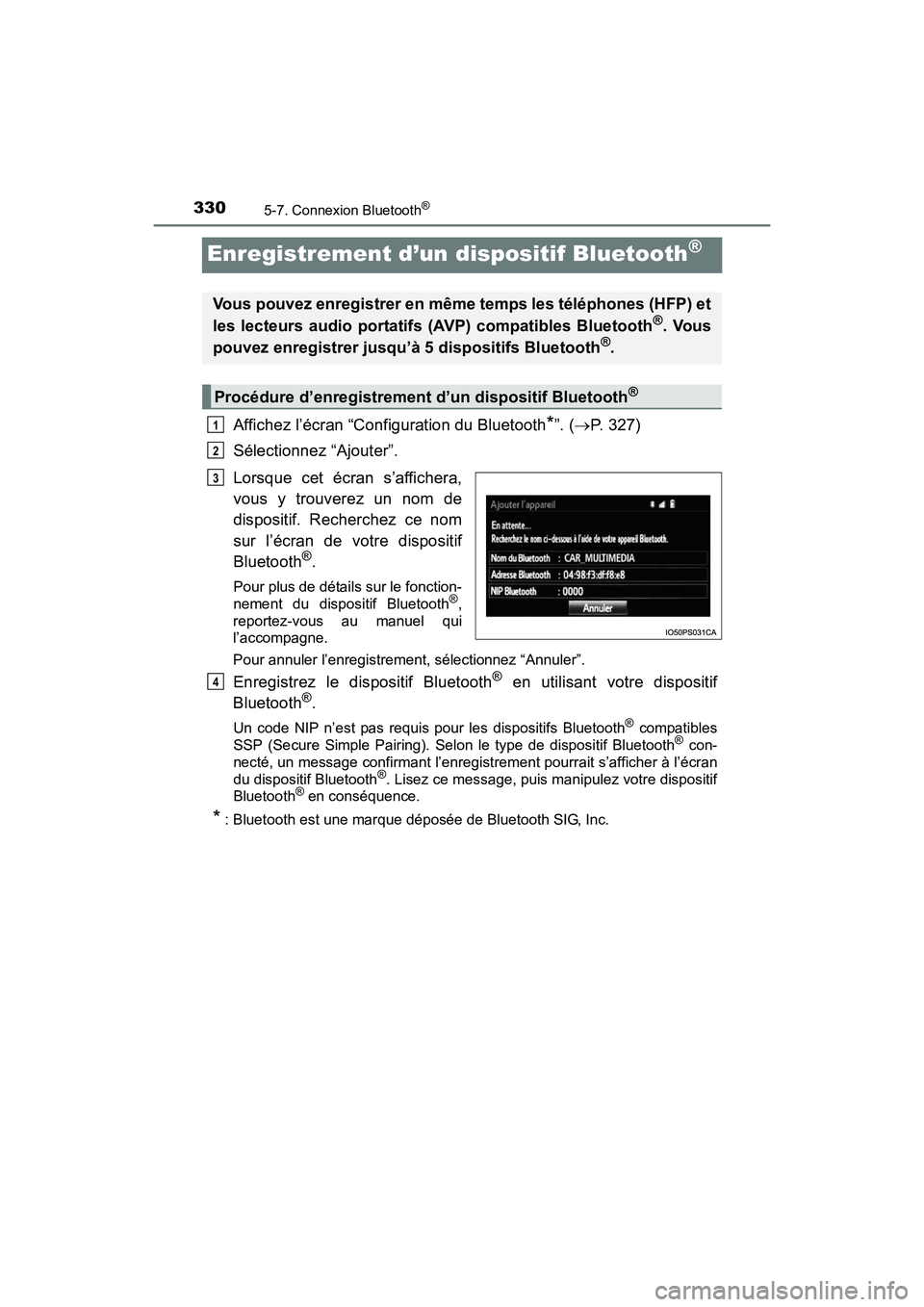
330
PRIUS v_OM_OM47B23D_(D)
5-7. Connexion Bluetooth®
Enregistrement d’un dispositif Bluetooth®
Affichez l’écran “Configuration du Bluetooth*”. (→P. 327)
Sélectionnez “Ajouter”.
Lorsque cet écran s’affichera,
vous y trouverez un nom de
dispositif. Recherchez ce nom
sur l’écran de votre dispositif
Bluetooth
®.
Pour plus de détails sur le fonction-
nement du dispositif Bluetooth®,
reportez-vous au manuel qui
l’accompagne.
Pour annuler l’enregistrement, sélectionnez “Annuler”.
Enregistrez le dispositif Bluetooth® en utilisant votre dispositif
Bluetooth®.
Un code NIP n’est pas requis pour les dispositifs Bluetooth® compatibles
SSP (Secure Simple Pairing). Selon le type de dispositif Bluetooth® con-
necté, un message confirmant l’enregistrement pourrait s’afficher à l’écran
du dispositif Bluetooth
®. Lisez ce message, puis manipulez votre dispositif
Bluetooth® en conséquence.
* : Bluetooth est une marque déposée de Bluetooth SIG, Inc.
Vous pouvez enregistrer en même temps les téléphones (HFP) et
les lecteurs audio portatifs (AVP) compatibles Bluetooth®. Vous
pouvez enregistrer jusqu’à 5 dispositifs Bluetooth®.
Procédure d’enregistrement d’un dispositif Bluetooth®
1
2
3
4
Page 333 of 644
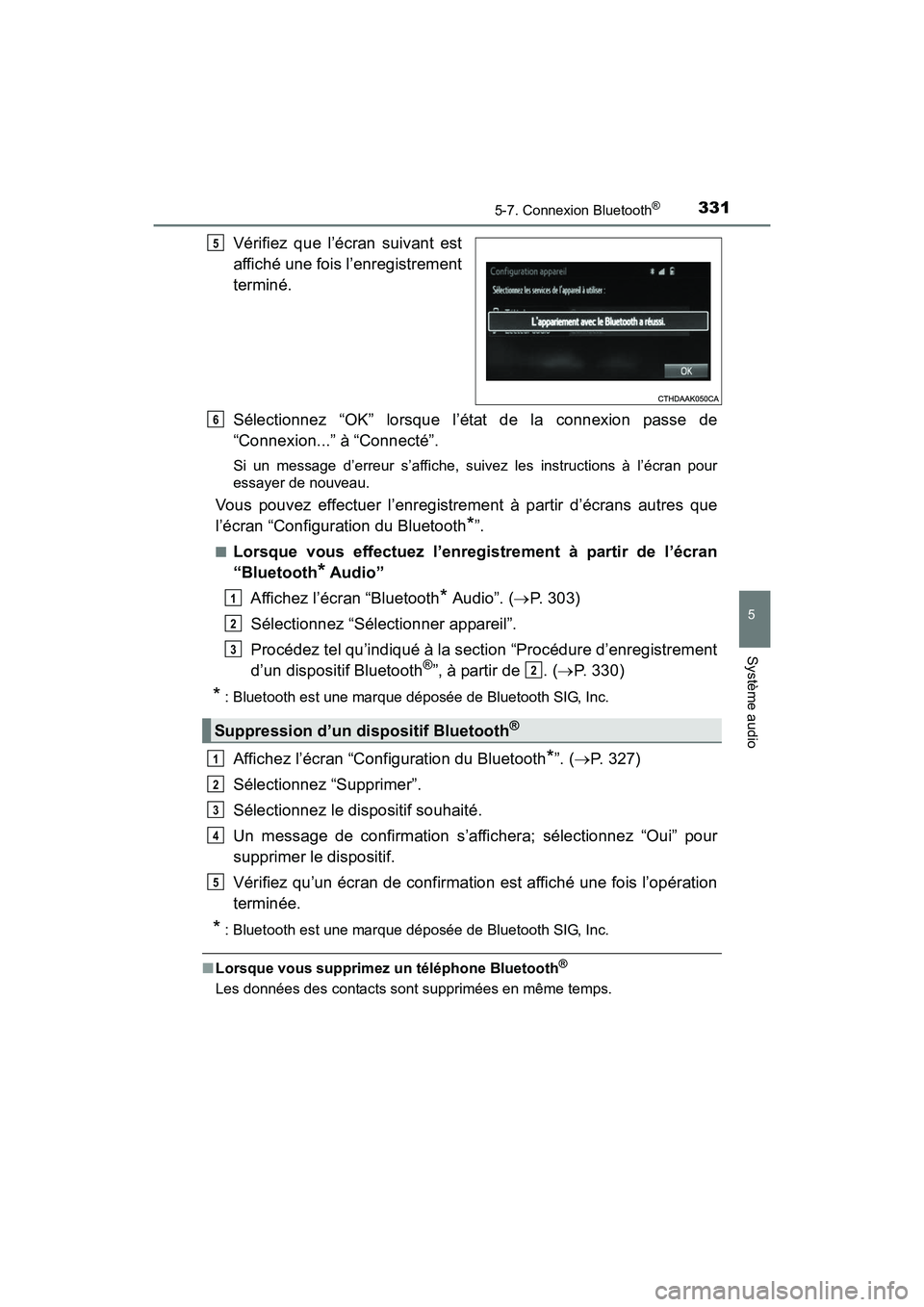
PRIUS v_OM_OM47B23D_(D)
3315-7. Connexion Bluetooth®
5
Système audio
Vérifiez que l’écran suivant est
affiché une fois l’enregistrement
terminé.
Sélectionnez “OK” lorsque l’état de la connexion passe de
“Connexion...” à “Connecté”.
Si un message d’erreur s’affiche, suivez les instructions à l’écran pour
essayer de nouveau.
Vous pouvez effectuer l’enregistrement à partir d’écrans autres que
l’écran “Configuration du Bluetooth
*”.
■Lorsque vous effectuez l’enregistrement à partir de l’écran
“Bluetooth
* Audio”
Affichez l’écran “Bluetooth
* Audio”. ( →P. 303)
Sélectionnez “Sélectionner appareil”.
Procédez tel qu’indiqué à la section “Procédure d’enregistrement
d’un dispositif Bluetooth
®”, à partir de . ( →P. 330)
* : Bluetooth est une marque déposée de Bluetooth SIG, Inc.
Affichez l’écran “Configuration du Bluetooth*”. ( →P. 327)
Sélectionnez “Supprimer”.
Sélectionnez le dispositif souhaité.
Un message de confirmation s’affichera; sélectionnez “Oui” pour
supprimer le dispositif.
Vérifiez qu’un écran de confirmation est affiché une fois l’opération
terminée.
* : Bluetooth est une marque déposée de Bluetooth SIG, Inc.
■ Lorsque vous supprimez un téléphone Bluetooth®
Les données des contacts sont supprimées en même temps.
5
Suppression d’un dispositif Bluetooth®
6
1
2
3
2
1
2
3
4
5
Page 334 of 644
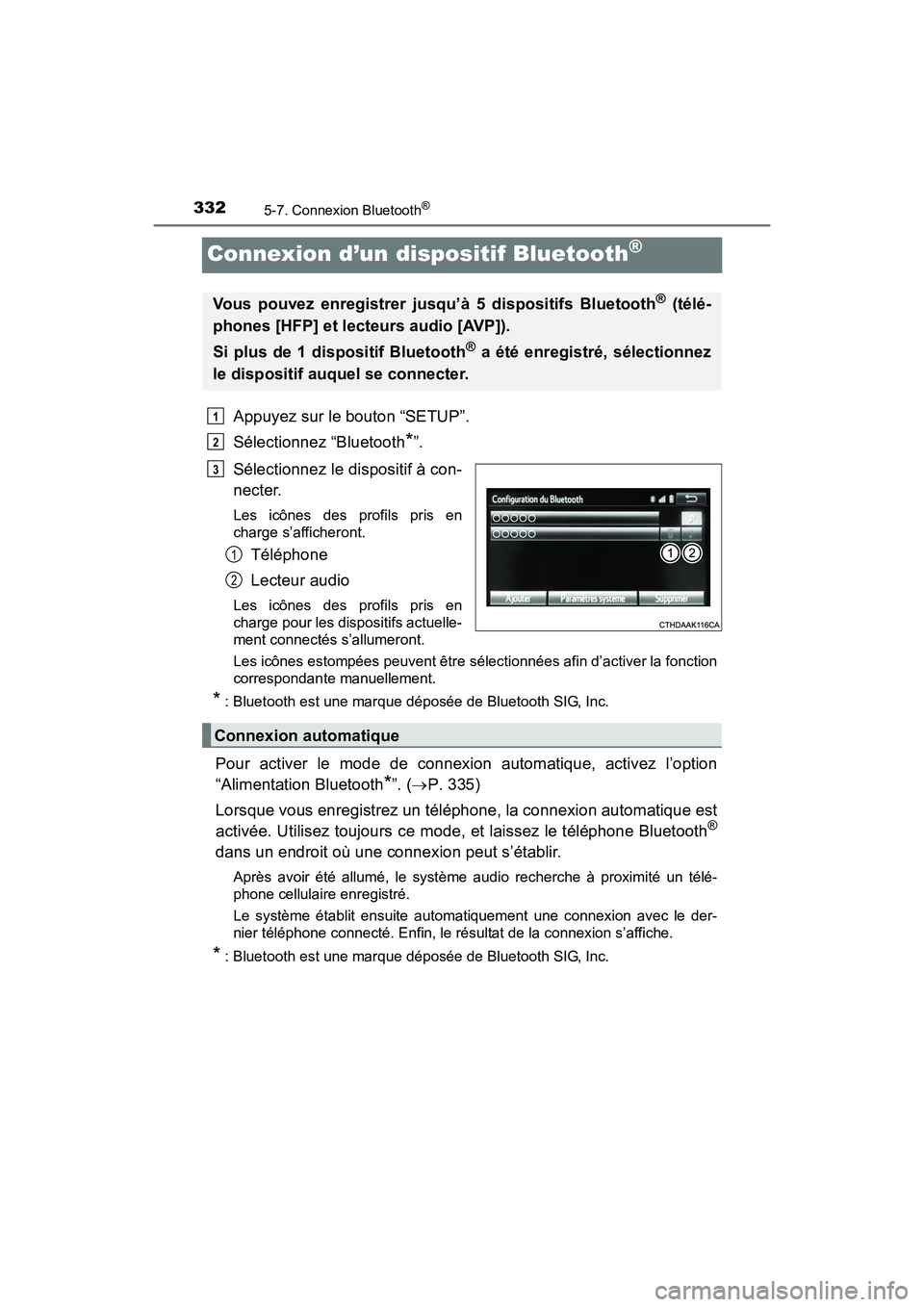
332
PRIUS v_OM_OM47B23D_(D)
5-7. Connexion Bluetooth®
Connexion d’un dispositif Bluetooth®
Appuyez sur le bouton “SETUP”.
Sélectionnez “Bluetooth
*”.
Sélectionnez le dispositif à con-
necter.
Les icônes des profils pris en
charge s’afficheront.
Téléphone
Lecteur audio
Les icônes des profils pris en
charge pour les dispositifs actuelle-
ment connectés s’allumeront.
Les icônes estompées peuvent être sélectionnées afin d’activer la fonction
correspondante manuellement.
* : Bluetooth est une marque déposée de Bluetooth SIG, Inc.
Pour activer le mode de connexion automatique, activez l’option
“Alimentation Bluetooth
*”. ( →P. 335)
Lorsque vous enregistrez un téléphone, la connexion automatique est
activée. Utilisez toujours ce mode, et laissez le téléphone Bluetooth
®
dans un endroit où une connexion peut s’établir.
Après avoir été allumé, le système audio recherche à proximité un télé-
phone cellulaire enregistré.
Le système établit ensuite automatiquement une connexion avec le der-
nier téléphone connecté. Enfin, le résultat de la connexion s’affiche.
* : Bluetooth est une marque déposée de Bluetooth SIG, Inc.
Vous pouvez enregistrer jusqu’à 5 dispositifs Bluetooth® (télé-
phones [HFP] et lecteurs audio [AVP]).
Si plus de 1 dispositif Bluetooth
® a été enregistré, sélectionnez
le dispositif auquel se connecter.
1
2
3
1
2
Connexion automatique
Page 335 of 644
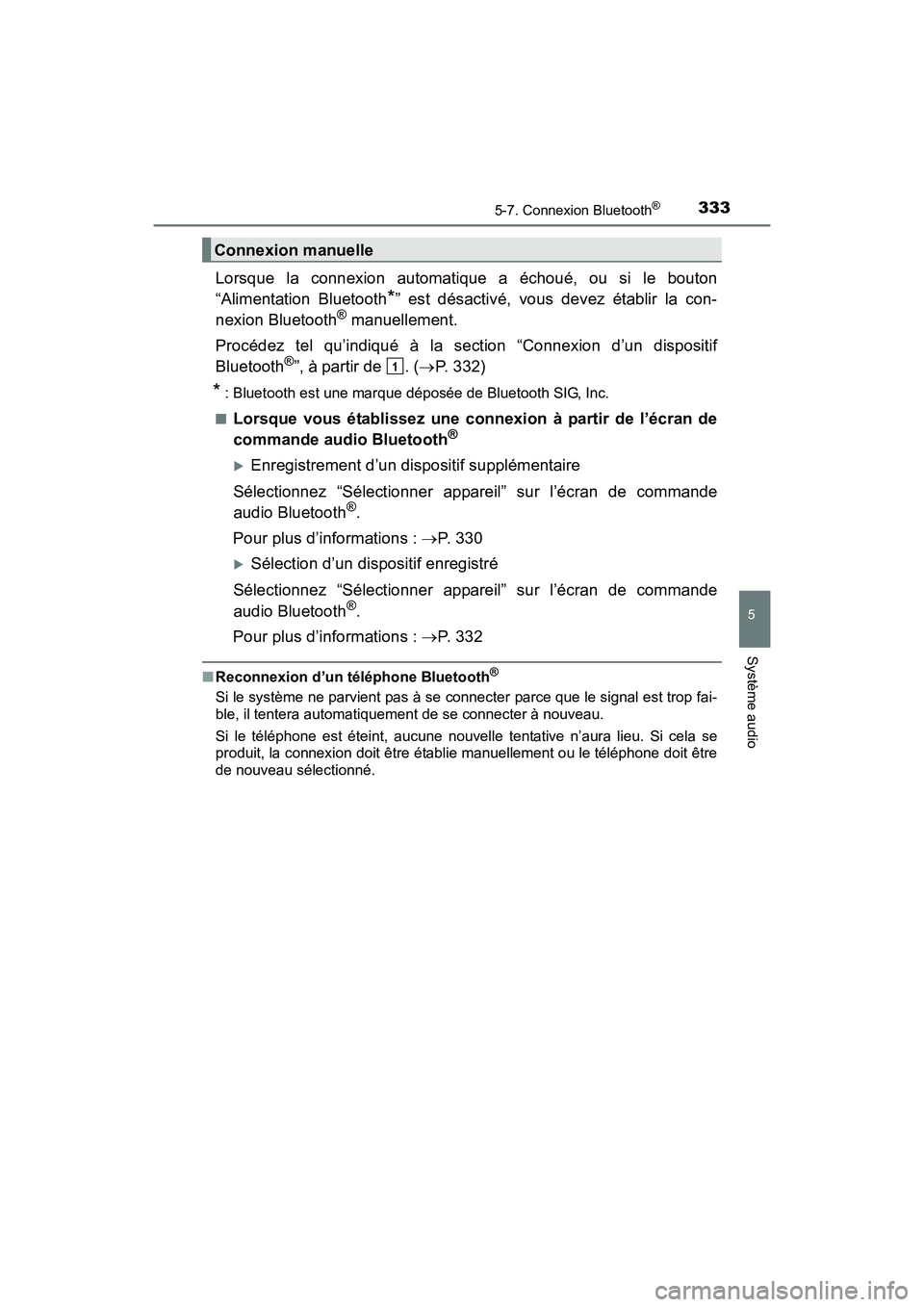
PRIUS v_OM_OM47B23D_(D)
3335-7. Connexion Bluetooth®
5
Système audio
Lorsque la connexion automatique a échoué, ou si le bouton
“Alimentation Bluetooth
*” est désactivé, vous devez établir la con-
nexion Bluetooth® manuellement.
Procédez tel qu’indiqué à la section “Connexion d’un dispositif
Bluetooth
®”, à partir de . ( →P. 332)
* : Bluetooth est une marque déposée de Bluetooth SIG, Inc.
■
Lorsque vous établissez une connexion à partir de l’écran de
commande audio Bluetooth®
�XEnregistrement d’un dispositif supplémentaire
Sélectionnez “Sélectionner appareil” sur l’écran de commande
audio Bluetooth
®.
Pour plus d’informations : →P. 330
�XSélection d’un dispositif enregistré
Sélectionnez “Sélectionner appareil” sur l’écran de commande
audio Bluetooth
®.
Pour plus d’informations : →P. 332
■Reconnexion d’un téléphone Bluetooth®
Si le système ne parvient pas à se connecter parce que le signal est trop fai-
ble, il tentera automatiquement de se connecter à nouveau.
Si le téléphone est éteint, aucune nouvelle tentative n’aura lieu. Si cela se
produit, la connexion doit être établie manuellement ou le téléphone doit être
de nouveau sélectionné.
Connexion manuelle
1
Page 336 of 644
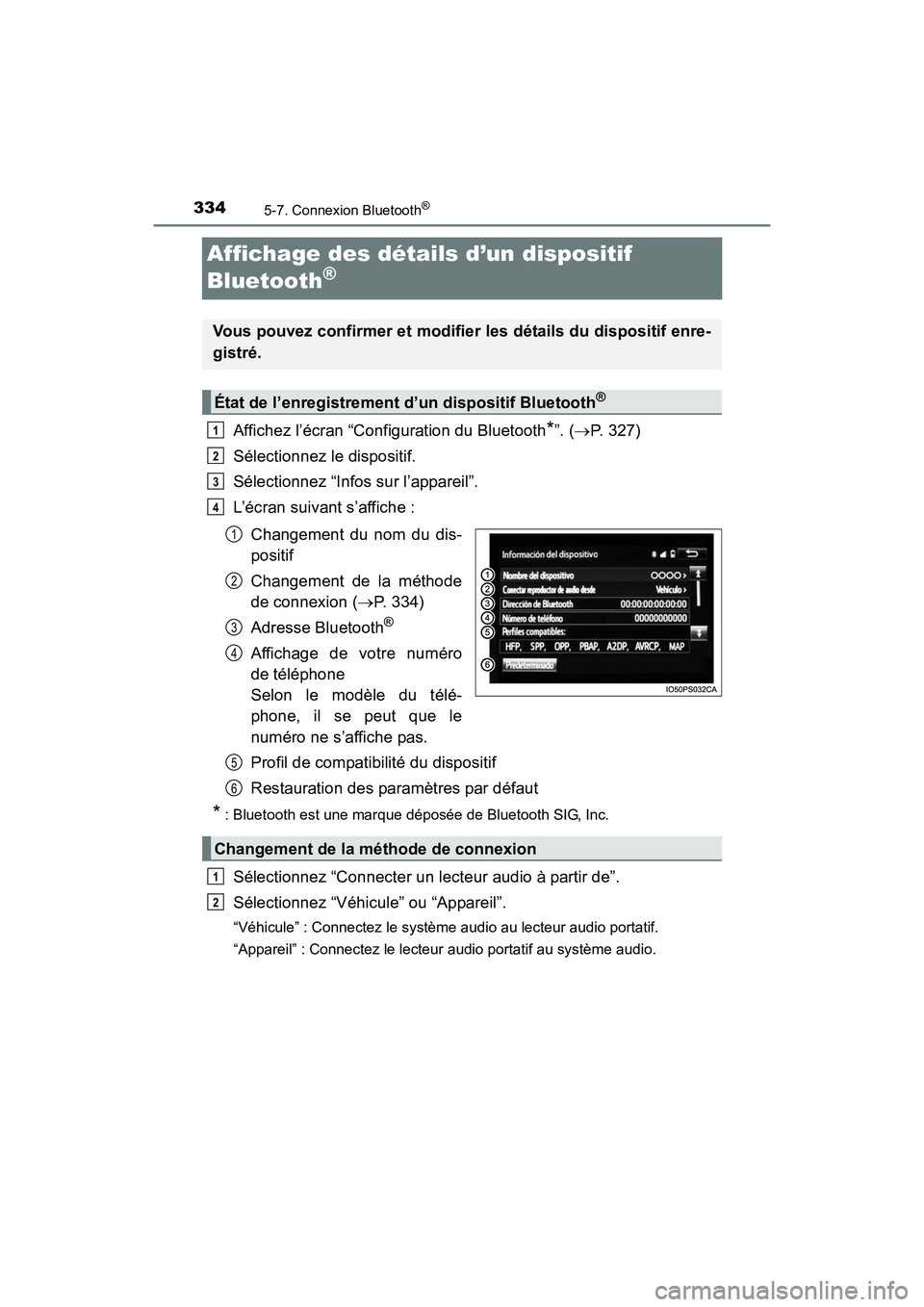
334
PRIUS v_OM_OM47B23D_(D)
5-7. Connexion Bluetooth®
Affichage des détails d’un dispositif
Bluetooth
®
Affichez l’écran “Configuration du Bluetooth*”. (→P. 327)
Sélectionnez le dispositif.
Sélectionnez “Infos sur l’appareil”.
L’écran suivant s’affiche :
Changement du nom du dis-
positif
Changement de la méthode
de connexion ( →P. 334)
Adresse Bluetooth
®
Affichage de votre numéro
de téléphone
Selon le modèle du télé-
phone, il se peut que le
numéro ne s’affiche pas.
Profil de compatibilité du dispositif
Restauration des paramètres par défaut
* : Bluetooth est une marque déposée de Bluetooth SIG, Inc.
Sélectionnez “Connecter un lecteur audio à partir de”.
Sélectionnez “Véhicule” ou “Appareil”.
“Véhicule” : Connectez le système audio au lecteur audio portatif.
“Appareil” : Connectez le lecteur audio portatif au système audio.
Vous pouvez confirmer et modifier les détails du dispositif enre-
gistré.
État de l’enregistrement d’un dispositif Bluetooth®
1
2
3
4
1
2
3
4
Changement de la méthode de connexion
5
6
1
2